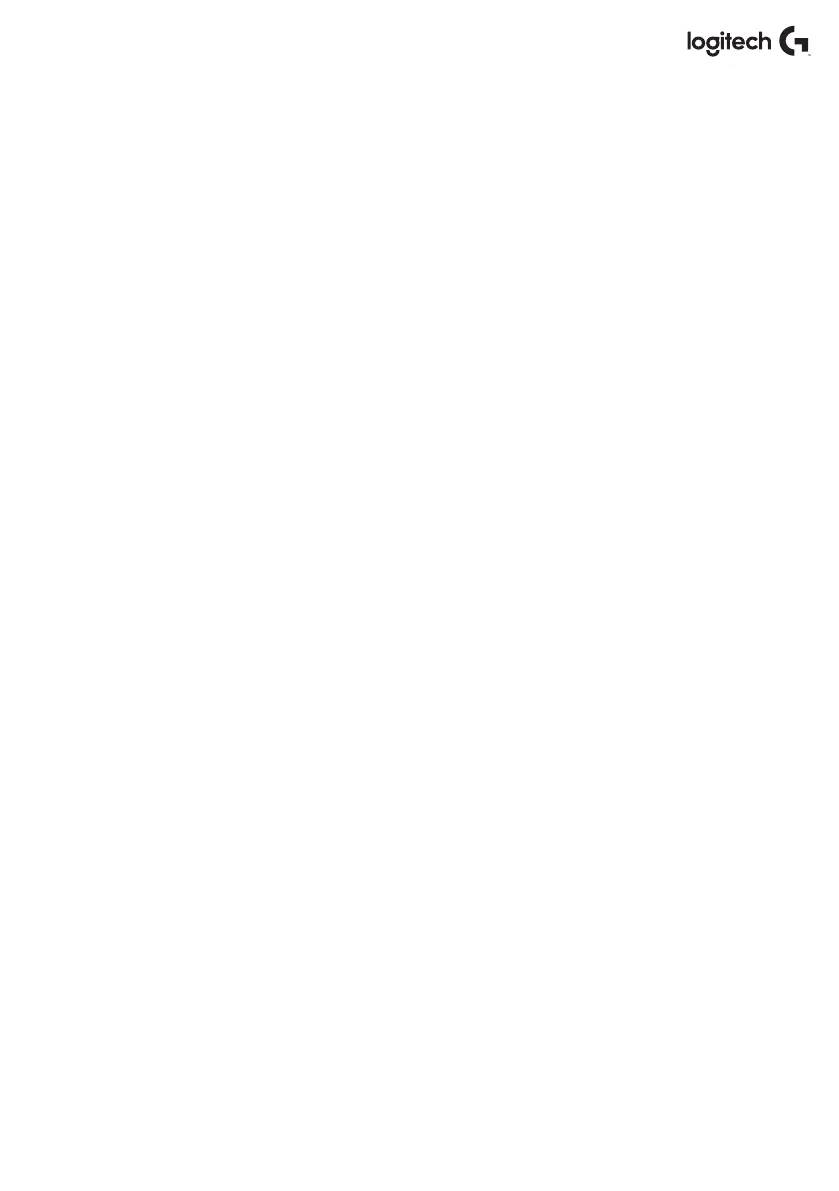39 Français
7. Champs d'aectation manuelle des axes
Cette zone vous permet de saisir des données brutes pour congurer les paramètres de plage
morte, de courbure, de saturation des plages et de saturation physique. Elle s'avère très
utile si vous possédez déjà les données ou si vous les tirez d'une source tierce, par exemple,
unepublication sur un forum au sujet de la conguration de la courbe de réponse pour
unF/A-18F.
8. Ajustement des zones mortes
Le curseur relatif aux zones mortes vous permet d'ajuster la zone morte autour du point central
de l'axe sélectionné.
9. Curseur d'ajustement de la courbure des axes
Ce curseur réduit la plage d'un axe. Au lieu qu'elle s'étende de 0 à 65555, par exemple,
nous pouvons la réduire de 300 à 62555.
10. Prols prédénis
Nous avons inclus un ensemble de courbes prédénies à sélectionner an de faciliter la tâche
àceux qui ne souhaitent pas créer leurs propres courbes. Vous pouvez faire votre choix parmi
deux diérents types de courbe:
1. Courbes en J: ces courbes vous orent un seul point de manipulation et sont idéales pour
lescommandes des gaz et les commandes rotatives.
2. Courbes en S: ces courbes vous orent deux points de manipulation et sont idéales
congurer les axes X et Y.
11. Bouton Appliquer
Ce bouton permet d'enregistrer la courbe que vous manipulez sur l'axe sélectionné.
Unefoisenregistré, cet axe s'appliquera à tous les jeux jusqu'à ce qu'il soit ajusté et enregistré
ànouveau, ou si le bouton Réinitialiser est utilisé.
12. Bouton Annuler
Ce bouton réinitialise les courbes de réponse sur l'axe sélectionné (retour à l'état par défaut).
Cette action peut être très utile lors de la dénition de courbes et de plages mortes.